Wprowadzenie
Wielu użytkowników iPhone’a stoi przed wyzwaniem zarządzania przytłaczającymi powiadomieniami o wiadomościach tekstowych. Te przerwy mogą zakłócać koncentrację i wydajność, niezależnie od tego, czy pochodzą od nieznanych numerów, czy ciągłych czatów grupowych. Rozumiejąc ustawienia iPhone’a i stosując określone strategie, możesz odzyskać kontrolę i zachować spokój.

Zrozumienie ustawień wiadomości iPhone
Zanim przejdziesz do metod, ważne jest zrozumienie podstaw ustawień wiadomości na Twoim iPhone.
Różnica między iMessages a SMS
iMessages działają przez internet i są wyłączne dla urządzeń Apple, umożliwiając funkcje takie jak potwierdzenia odczytu i dymki. SMS to uniwersalna metoda oparta na usłudze komórkowej, różniąca się funkcjonalnością.
Nawigacja po ustawieniach powiadomień
Otwórz aplikację Ustawienia i przejdź do ‘Powiadomienia.’ Znajdź aplikację Wiadomości, aby dostosować typy alertów, w tym dźwięki, wibracje i banery. Ta sekcja to centrum sterowania powiadomieniami, przygotowując Cię do bardziej zaawansowanych modyfikacji.
Metody zatrzymywania wiadomości tekstowych
Ze zrozumieniem ustawień, możesz odkryć kilka technik ograniczania niechcianych rozproszeń wiadomości:
-
Wyłącz powiadomienia dla określonych kontaktów: Zacznij od otwarcia aplikacji Wiadomości. Wybierz rozmowę, stuknij nazwę kontaktu i włącz ‘Ukryj powiadomienia’, aby wyciszyć powiadomienia od konkretnych osób, nie wpływając na innych.
-
Użyj trybu Nie przeszkadzać i trybów skupienia: Uzyskaj dostęp do Centrum sterowania, aby włączyć ‘Nie przeszkadzać.’ Można to dostosować w Ustawieniach, aby umożliwić wyjątki, umożliwiając dostęp do ważnych połączeń przy jednoczesnym blokowaniu wiadomości tekstowych. Utwórz niestandardowe tryby skupienia dostosowane do różnych scenariuszy, ulepszając zarządzanie wiadomościami.
-
Wycisz rozmowy i filtruj nieznanych nadawców: Wycisz całe rozmowy, przesuwając w lewo w aplikacji Wiadomości i wybierając opcję wyciszenia. Aktywuj ‘Filtruj nieznanych nadawców’ w Ustawieniach > Wiadomości, aby automatycznie oddzielić spam lub nieznane numery.
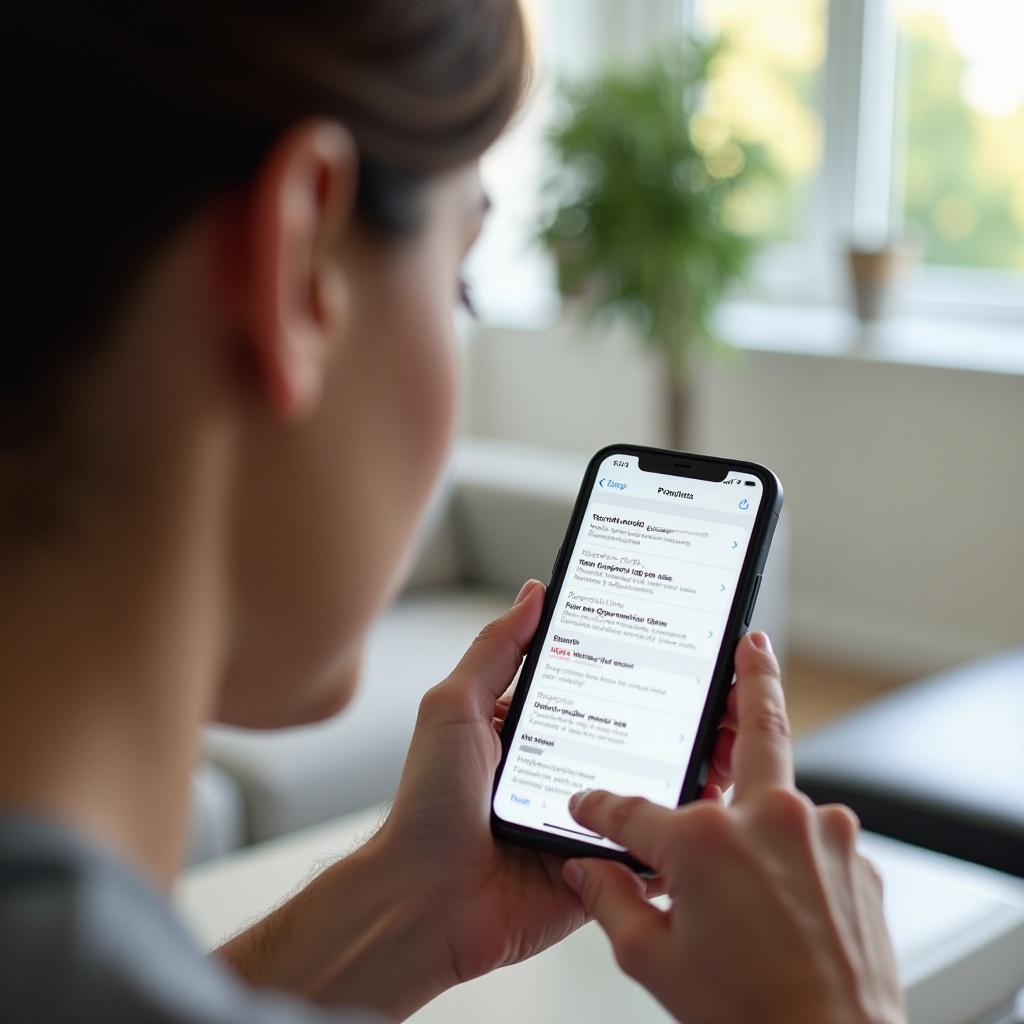
Zaawansowane techniki zarządzania wiadomościami
Po zapoznaniu się z podstawami, wdrażaj zaawansowane strategie, aby dokładnie kontrolować powiadomienia o wiadomościach.
Wyłączanie alertów dla wiadomości grupowych
Czaty grupowe mogą być szczególnie uciążliwe. Wycisz powiadomienia z tych czatów, uzyskując dostęp do czatu grupowego, stukając nazwę grupy i przełączając ‘Ukryj powiadomienia.
Dostosowywanie alertów wibracji i dźwięku
Przejdź do Ustawienia > Dźwięki, aby spersonalizować alerty wibracji i dźwięku dla wiadomości. Ta personalizacja pozwala rozpoznać typy nadawców bez konieczności sprawdzania urządzenia.
Wykorzystanie skrótów Siri dla wydajnej kontroli
Użyj skrótów Siri, aby zautomatyzować ustawienia powiadomień w oparciu o rutynę. Na przykład użyj skrótów, aby wyciszyć wiadomości w czasie pracy lub w określonych lokalizacjach.
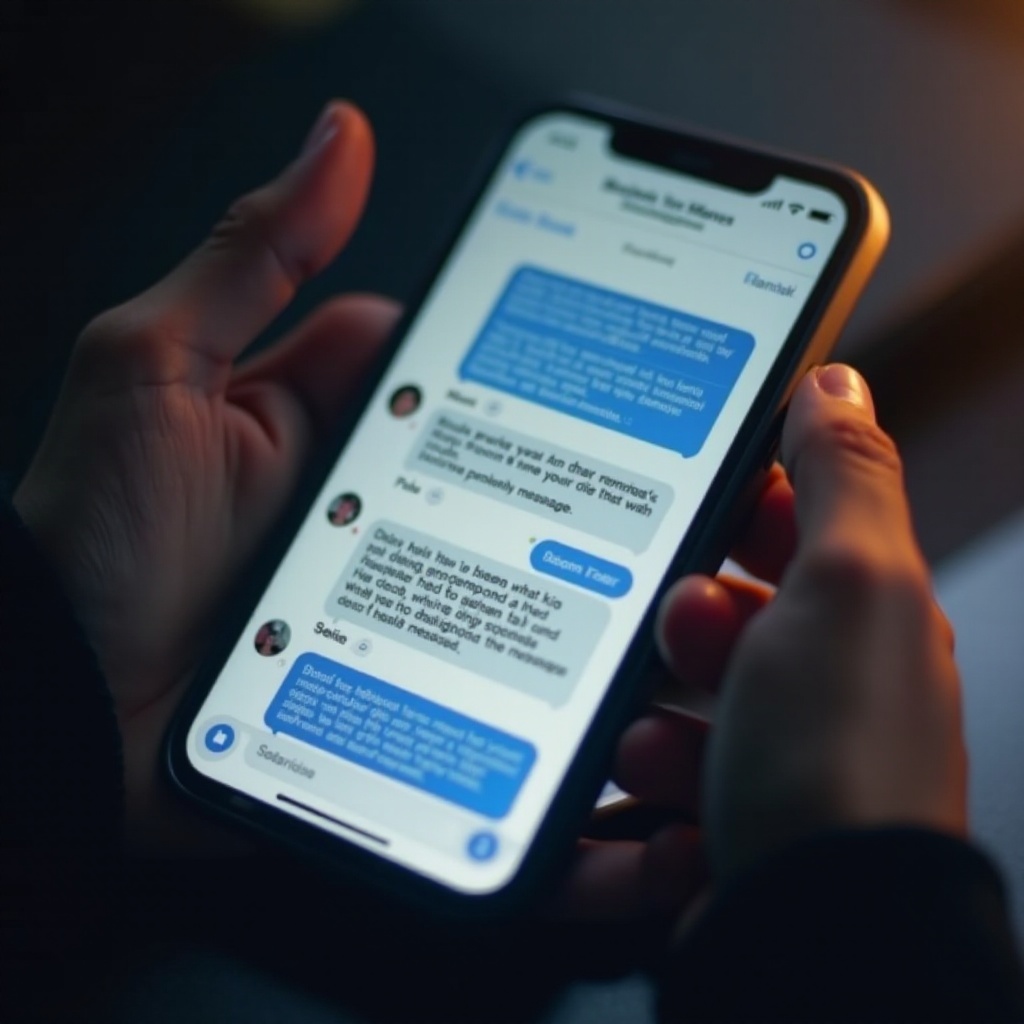
Rozwiązywanie typowych problemów z powiadomieniami
Nawet z skonfigurowanymi ustawieniami, możesz napotkać uporczywe problemy z powiadomieniami. Oto rozwiązania:
Rozwiązywanie problemów z uporczywymi alertami od nieznanych nadawców
Upewnij się, że ‘Filtruj nieznanych nadawców’ jest włączony. Uporczywy spam można zgłaszać: przesuń w lewo na takich tekstach i użyj opcji ‘Więcej’, aby je zgłosić.
Dostosowywanie ustawień podglądu wiadomości i potwierdzeń odczytu
W Ustawieniach > Wiadomości wyłącz ‘Pokaż podglądy’, aby ukryć treść powiadomień przed innymi. Dostosuj lub wyłącz potwierdzenia odczytu w zależności od potrzeb dotyczących prywatności, aby zapobiec pokazywaniu potwierdzeń odczytu w niektórych rozmowach.
Podsumowanie
Korzystając z tych metod, użytkownicy iPhone’a mogą skutecznie zarządzać wiadomościami tekstowymi, zapobiegając niepotrzebnym zakłóceniom bez kompromisów w zakresie łączności. Opanowanie tych ustawień zapewnia, że Twoje urządzenie służy Ci bez trudności, oferując niezakłóconą koncentrację i spokój.
Często Zadawane Pytania
Jak zatrzymać wiadomości spam na moim iPhone’ie?
Aktywuj opcję “Filtruj nieznanych nadawców” w ustawieniach Wiadomości i zgłoś spam, używając opcji “Zgłoś jako śmieci”.
Czy mogę zablokować wszystkie powiadomienia tekstowe, nie blokując połączeń?
Użyj opcji “Nie przeszkadzać” lub utwórz Tryb Skupienia, który blokuje wiadomości tekstowe, ale dopuszcza połączenia.
Co zrobić, jeśli tryb Nie przeszkadzać nie działa?
Upewnij się, że ustawienia pozwalają na określone wyjątki i sprawdź ustawienia Skupienia w celu precyzyjnego harmonogramu.
